文章詳情頁
win11分辨率調不了
瀏覽:216日期:2023-01-12 17:37:29
win11的整體界面都已經進行了更新和改進可以讓你使用到很多的優質功能,但是進入之后有些都出現了分辨率不能調整的問題,以至于游戲看電影都不能達到極佳的效果,下面就帶來了win11分辨率調整不了解決方法,快來一起試試吧。
win11分辨率調不了:方法一、安裝顯卡驅動
1、win11分辨率調不了、顯示異常,基本都是沒有安裝顯卡驅動。所以我們首先需要下載驅動人生。
2、下載安裝好驅動人生后,點擊上側的“驅動管理”。然后再點擊下方的“立即掃描”
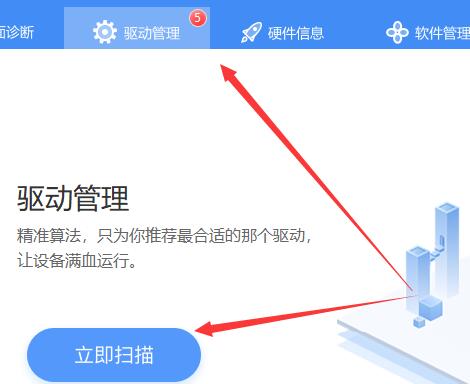
3、掃描后會出現顯卡驅動異常,我們點擊“一鍵修復”即可。
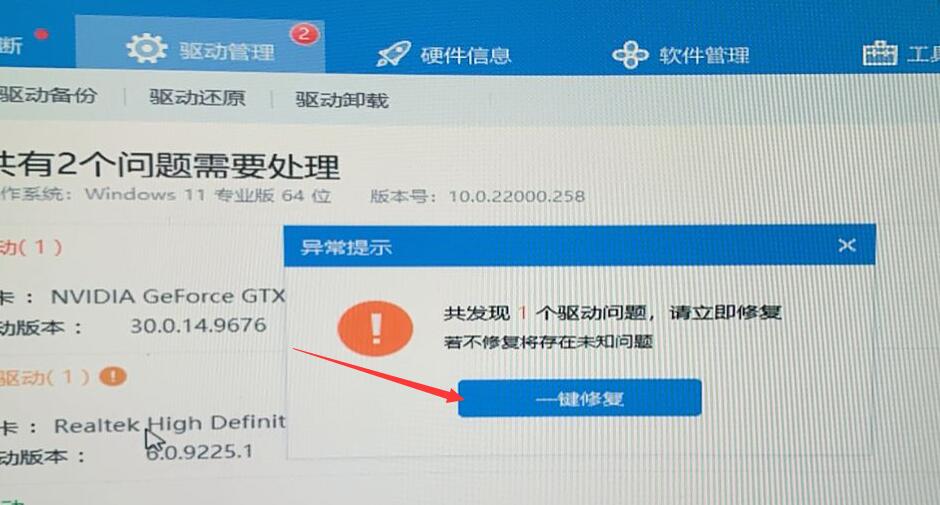
4、修復完成后,分辨率和顯示就都正常了。

方法二、檢查更新
1、首先點擊進入下方的開始菜單。

2、再選擇windows設置中的“更新和安全功能”。
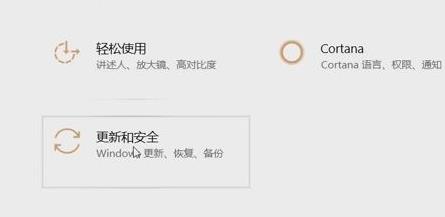
3、進入后可以看到“windows更新”點擊檢查更新,自動進行驅動和補丁更新安裝。
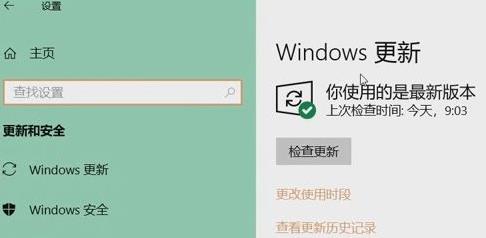
4、全部搞定之后系統會自動為你進行分辨率的調整,然后返回就可以進行自定義的設置了。
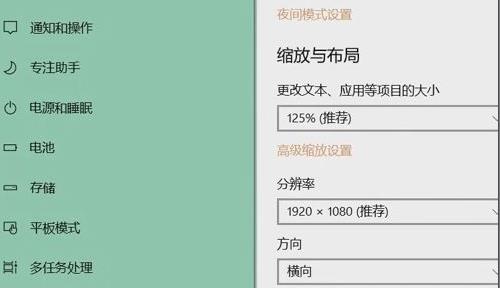
相關文章:win11安裝不了解決教程 | win11常見問題匯總
以上就是win11分辨率調整不了解決方法,分辨率建議調適合顯示器的最佳~想知道更多相關教程還可以收藏好吧啦網。
以上就是win11分辨率調不了的全部內容,望能這篇win11分辨率調不了可以幫助您解決問題,能夠解決大家的實際問題是好吧啦網一直努力的方向和目標。
相關文章:
1. 聯想ThinkPad E420 1141A49筆記本U盤如何安裝win10系統 安裝win10系統方法介紹2. Win10系統怎么把字體改成蘋果字體?3. Win10更新系統后隱藏分區無法隱藏怎么辦?4. Win11怎么提高開機速度?Win11提高開機速度設置方法5. 統信uos系統怎么管理打印界面和打印隊列?6. 如何立即獲取Windows10 21H1更新?獲取Windows10 21H1更新方法分享7. Debian11中thunar文件管理器在哪? Debian11打開thunar文件管理器的技巧8. Win10系統麥克風沒聲音怎么設置?9. Debian11怎么結束進程? Debian殺死進程的技巧10. Win10服務項哪些能禁用?
排行榜

 網公網安備
網公網安備